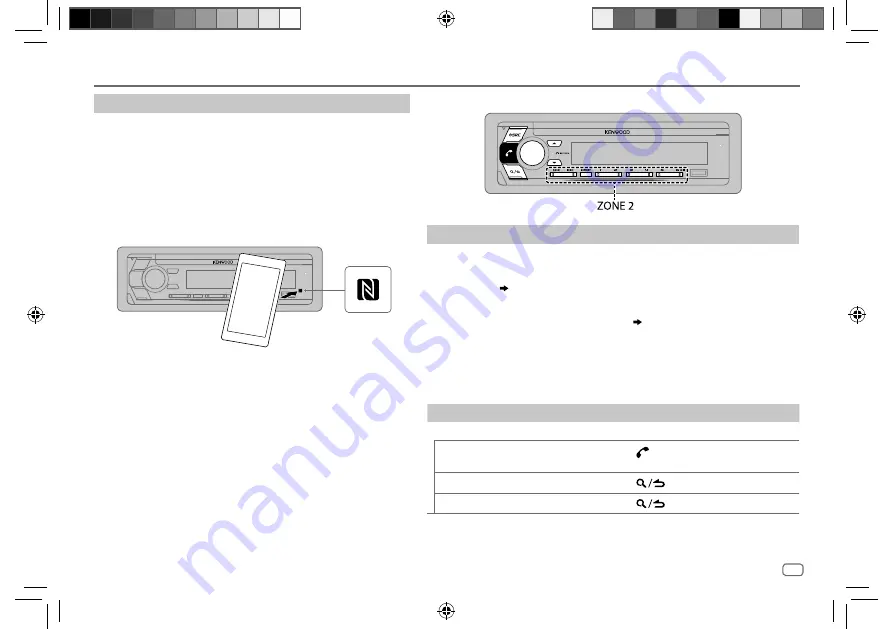
DEUTSCH
11
Data Size:
B6L (182 mm x 128 mm)
Book Size:
B6L (182 mm x 128 mm)
BLUETOOTH®
Verbinden mit einem Remote-Gerät über One-touch (NFC)
Near Field Communication (NFC) erlaubt drahtlose Nahbereich-Kommunikation
zwischen der Einheit und Remote-Geräten wie Smartphones.
Indem Sie ein NFC-kompatibles Remote-Gerät nahe an die N-Markierung an der
Einheit (rechte Seite des Bedienfelds) halten, führen die Einheit und das Remote-
Gerät Pairing aus und stellen die BLUETOOTH-Verbindung automatisch her.
1
Aktivieren Sie die NFC-Funktion am Remote-Gerät.
Weitere Information siehe Bedienungsanleitung des Remote-Geräts.
2
Halten Sie das Remote-Gerät nahe an die N-Markierung an dieser
Einheit (rechte Seite des Bedienfelds).
Das Gerät vibriert, wenn das Pairing fertig ist.
•
Abhängig von der Art des verwendeten Remote-Geräts kann die Stärke des
NFC-Signals variieren. Für ein stärkeres NFC-Signal muss der Benutzer die
Position der NFC-Antenne des Remote-Geräts kennen und dann die NFC-
Antenne mit dem NFC-Logo antippen.
•
Zum Abtrennen halten Sie das Remote-Gerät erneut nahe an die
N-Markierung an dieser Einheit.
•
Diese Einheit Gerät kann ein NFC-kompatibles Gerät zur Zeit erkennen und
damit verbunden werden.
BLUETOOTH — Handy
Empfangen Sie einen Ruf
Wenn ein Ruf empfangen wird:
•
ZONE 2 leuchtet in grüner Farbe auf und blinkt.
•
Das Gerät nimmt automatisch den Ruf entgegen, wenn
[AUTO ANSWER]
auf eine gewählte
Zeit gestellt ist.
( 12)
Während eines Rufs:
•
ZONE 1 leuchtet entsprechend den für
[DISPLAY]
( 21)
und ZONE 2 vorgenommenen
Einstellungen in grüner Farbe auf.
•
Falls Sie das Gerät ausschalten oder die Frontblende abnehmen, wird die Bluetooth-
Verbindung getrennt.
Die folgenden Bedienungsvorgänge sind je nach dem angeschlossenen Telefon
möglicherweise nicht verfügbar.
Zum
Auf der Frontblende
Erster ankommender Anrufe...
Nehmen Sie einen Ruf
entgegen
Drücken Sie
oder den Lautstärke-Regler
oder eine der Zifferntasten (
1
bis
6
).
Weisen Sie einen Ruf ab
Drücken Sie
.
Einen Anruf beenden
Drücken Sie
.
JS_KWD_KDC_X5100BT_EN_GE.indd 11
JS_KWD_KDC_X5100BT_EN_GE.indd 11
11/14/2016 1:51:12 PM
11/14/2016 1:51:12 PM






























